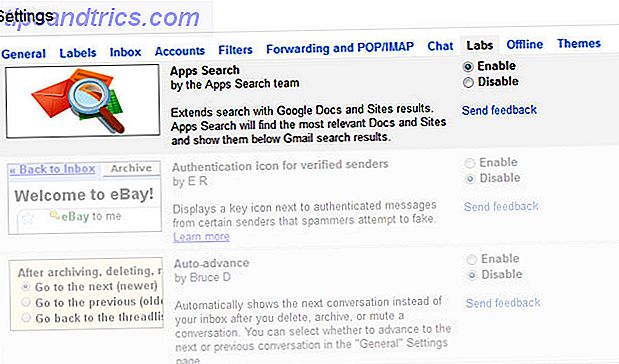
Internet brinda a las personas las herramientas para ser más productivas, pero ¿qué haces cuando el número de esas herramientas realmente empeora las cosas? La respuesta es integrarlos.
Caso en cuestión, herramientas de Google. Google le ofrece tantos recursos y aplicaciones gratuitas que es difícil comprender cómo se mantienen en el negocio. Sin embargo, hoy en día, un gran número de personas confían en servicios como Gmail y Google Drive para respaldar sus negocios, sus estudios o cualquier otra productividad impulsada por Google Drive. 10 Herramientas de administración del dinero dentro de Google Drive que debe usar hoy 10 Herramientas de administración del dinero dentro de Google Drive Debes usar hoy El problema con el dinero es que si no lo administras, terminas sin él. ¿Qué hay de algunas herramientas de administración de dinero útiles para ayudarlo a comenzar dentro de su cuenta de Google Drive? Lee más que puedas pensar.
El problema es que cuando tienes tantos lugares para almacenar cosas, puede ser abrumador intentar recordar dónde almacenaste determinada información. Puede ser confuso descubrir qué herramienta usar para diferentes necesidades.
Afortunadamente, hay varias maneras en que puede integrar Gmail y Google Drive para que, de alguna manera, actúen como una herramienta única que no podrá vivir sin ella.
Buscando información
Una de las primeras cosas con las que las personas se topan cuando comienzan a usar muchos servicios en línea diferentes es hacer un seguimiento de dónde están las cosas. Una manera fácil de solucionar eso es conectar su búsqueda de Gmail para incluir tanto Gmail como GDrive. Para habilitar esta función, solo vaya a la configuración de Gmail, haga clic en el enlace del menú "Labs" y habilite la función "Búsqueda de aplicaciones".
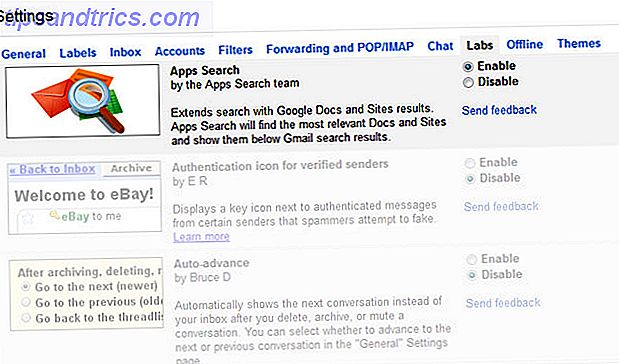
Una vez que haya habilitado esta función, realizar una búsqueda en el campo de búsqueda de Gmail arrojará los resultados de su cuenta de Google Drive en la parte inferior de la lista desplegable de búsqueda.
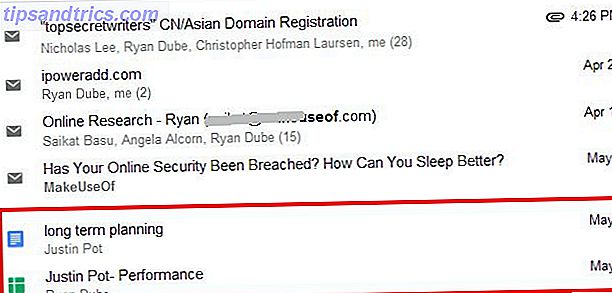
Una vez que ejecuta la búsqueda, los resultados de Google Drive se segregan en una sección justo debajo de los resultados de búsqueda de Gmail.
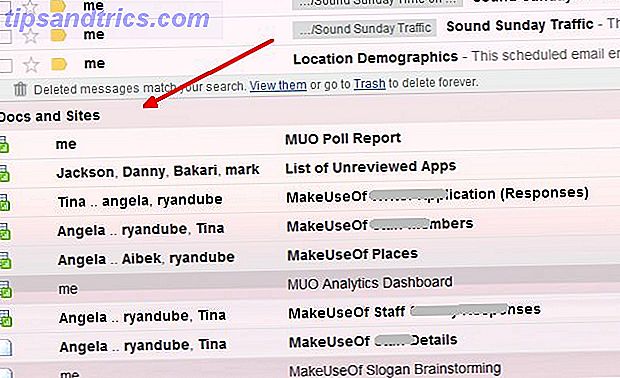
Como se puede imaginar, poder buscar sus cosas desde un único campo de búsqueda simplifica enormemente el proceso de búsqueda de su información importante.
Con un clic, envíe a Google Drive
Otra forma de guardar clics cuando tienes prisa es enviar cualquier archivo adjunto importante en Gmail directamente a tu Google Drive. ¿Quién quiere descargar, guardar, iniciar sesión en GDrive y luego subir el archivo? Qué dolor, ¿verdad?
Hazlo con un solo clic. Desplácese hasta la parte inferior del correo electrónico donde se muestra el archivo adjunto y luego mueva el mouse sobre el ícono de archivo adjunto.
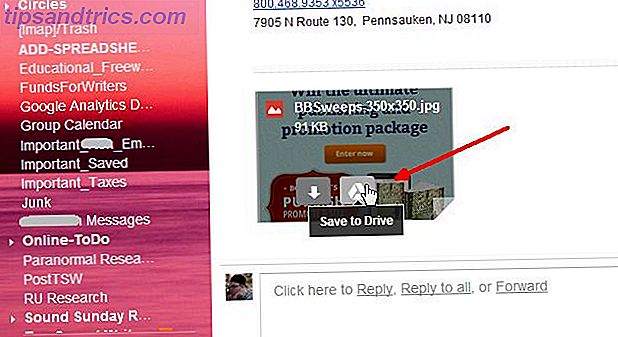
Verás el pequeño ícono blanco de Google Drive al lado del ícono de descarga. Haga clic en ese icono y Gmail transferirá automáticamente el archivo adjunto a su cuenta de Google Drive.
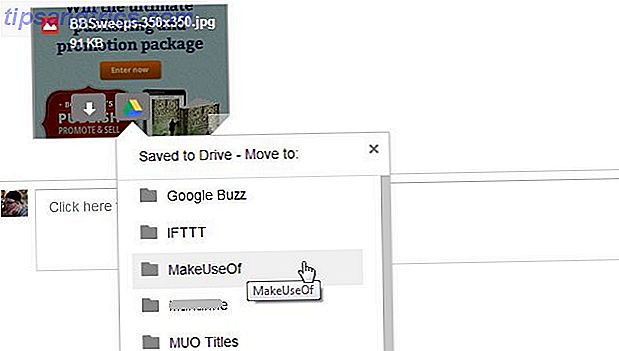
Luego, una lista desplegable le permite mover el archivo al instante a uno de sus subdirectorios dentro de Google Drive.
Adjunte archivos de Google Drive
¿Qué acerca del otro camino alrededor? ¿Qué sucede si desea adjuntar uno de sus archivos de Google Drive a un correo electrónico? Bueno, te alegrará saber que es igual de fácil. Cuando redacte un nuevo correo electrónico en Gmail, desplace el cursor sobre el ícono de Google Drive cerca del botón azul "Enviar".
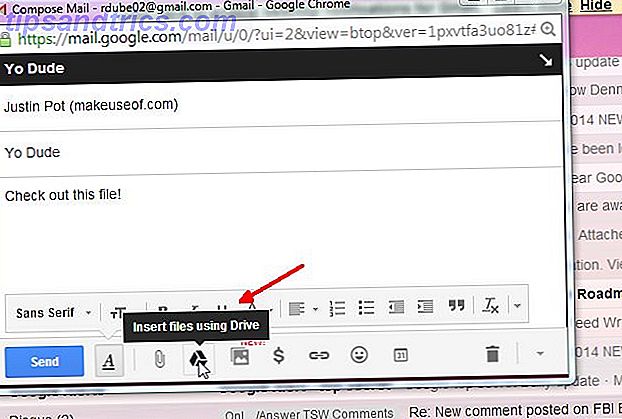
Aparecerá una ventana donde puede seleccionar uno o varios archivos de su cuenta de Google Drive para adjuntarlos a su correo electrónico.
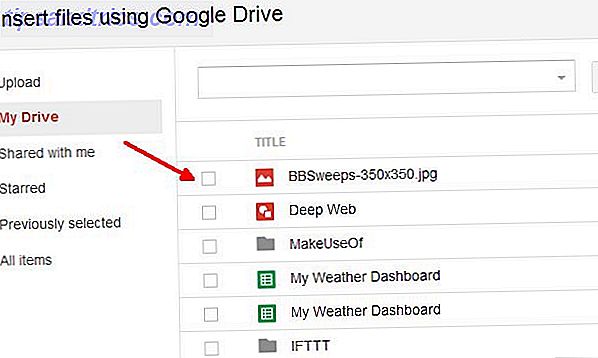
Solo uno o dos clics y el archivo se transfiere directamente al correo electrónico que está redactando. Fácil, ¿verdad?
Reciba notificaciones de cambios en Google Drive
Manténgase informado cuando colabore con un equipo que usa Google Drive. Por ejemplo, al trabajar en hojas de cálculo compartidas, es importante recibir una alerta cuando otras personas modifiquen las hojas. Puede configurar esas notificaciones en la hoja de cálculo de Google Drive.
Abra la hoja de cálculo y haga clic en "Herramientas" en el menú, luego seleccione "Reglas de notificación ..."
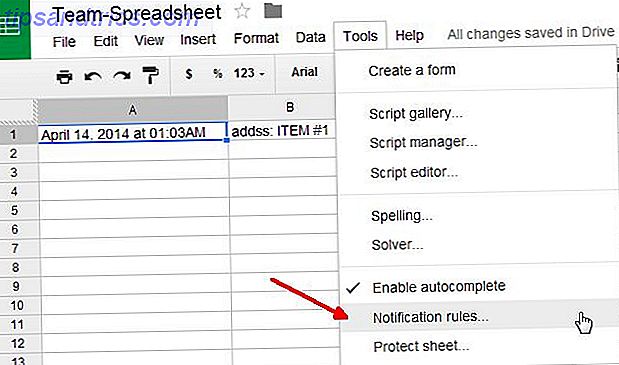
Puede configurar las reglas de notificación para emitir un correo electrónico cuando se realizan cambios en cualquier parte de la hoja de cálculo, se modifican hojas individuales, celdas individuales, la hoja se comparte con cualquier persona o alguien envía datos de un formulario.
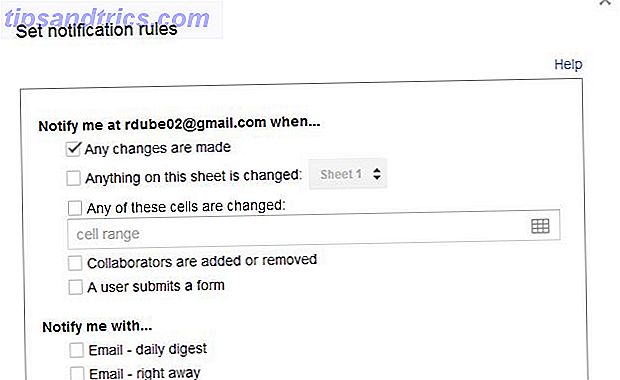
Configure esto como una forma para que su personal complete información o proporcione algún tipo de comentario, y luego no tiene que preocuparse por recordar revisar ese documento de vez en cuando para encontrar actualizaciones. En cambio, recibirás notificaciones automáticas cada vez que alguien lo actualice, menos preocupaciones y liberará tu mente para que puedas hacer más trabajo.
Programar correos electrónicos con la hoja de Google
Si tiene correos electrónicos semanales o mensuales que envía a su equipo o a su gerente, ¿por qué no compila una colección de esos mensajes en una Hoja de cálculo de Google y los envía correctamente sin tener que acordarse de enviarlos? Lo sé, borderline ciencia ficción, ¿verdad? En realidad, no es tan difícil programar sus correos electrónicos Bandeja de entrada correcta: programar correos electrónicos para enviar más tarde en Gmail Bandeja de entrada derecha: programar correos electrónicos para enviar más tarde en Gmail Lea más de esta manera.
Una hoja de programador de Gmail prefabricada es cortesía de Amit Agarwal de Digital Inspiration. Puede acceder a su hoja gratuita de Scheduler de Gmail y hacer una copia en su propia cuenta GDrive. Lo primero que debe hacer es ir al menú Programador de Gmail y autorizar la hoja para acceder a su cuenta de Gmail.
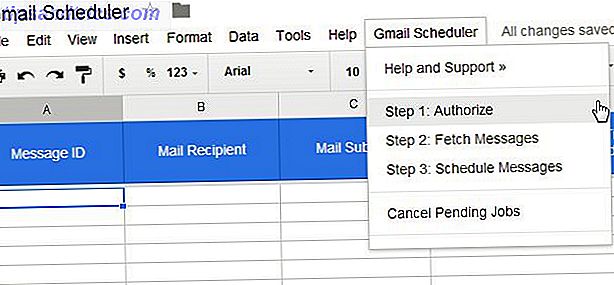
A continuación, deberá crear un borrador del mensaje que desea programar dentro de Gmail (simplemente comience a escribir un correo electrónico y, cuando termine, cierre el correo electrónico sin enviarlo). Una vez que elija la opción "Buscar mensajes" en el menú Programador de Gmail, importará todos sus correos electrónicos nuevos en esta hoja de cálculo. A continuación, todo lo que tiene que hacer es seleccionar una fecha en la que desee que se envíe el correo electrónico en la columna "Hora programada".
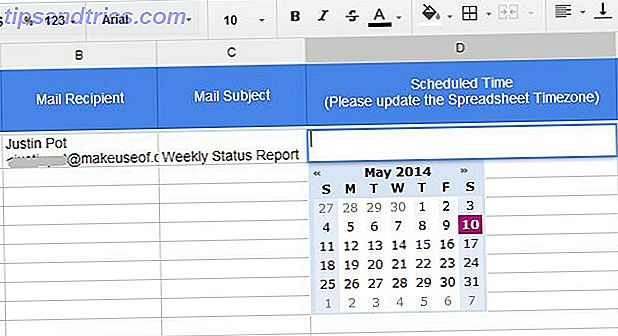
Una vez que elija "Programar mensajes" en el menú Programador de Gmail, verá el estado "Programado" aparecer en la columna Estado.
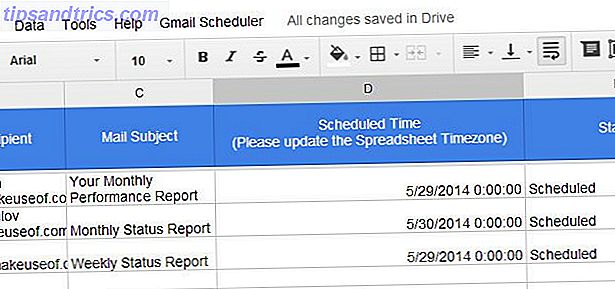
Una pequeña falla en esta herramienta que debe tener en cuenta es que si ya tiene correos electrónicos programados que aún no se han apagado y elige importar borradores nuevos, eliminará las fechas programadas de los correos electrónicos programados existentes, y usted Tendrás que reprogramarlos junto con los correos electrónicos recientemente importados. No es un gran problema, pero algo a tener en cuenta.
Combinación de correspondencia de Gmail
Hablando de scripts geniales de Amit, otra notable es la herramienta Gmail Mail Merge, que también ofrece de forma gratuita.
Al igual que la hoja del planificador, debe copiar la hoja de combinación de correspondencia en su cuenta de Google Drive y autorizarla para acceder a su cuenta de Gmail en el menú Combinación de correspondencia. Simplemente haga clic en la opción Paso 1 (Restablecer). Luego, el Paso 2 le da la opción de importar una lista de direcciones de correo electrónico de cualquiera de sus grupos existentes en sus Contactos de Google.
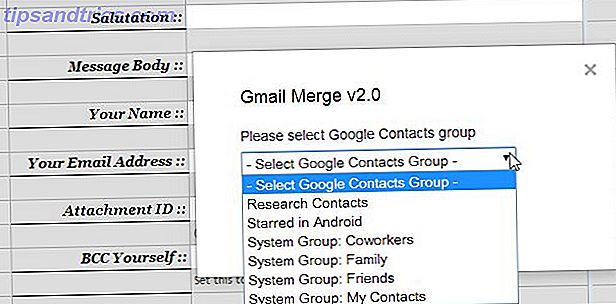
Las direcciones de correo electrónico se mostrarán debajo de las columnas "Nombre del destinatario" y "Dirección de correo electrónico del destinatario". O bien, en lugar de importar grupos, siempre puede completar estas columnas manualmente. ¡De cualquier manera funciona!
Luego puede completar los campos restantes para armar su correo electrónico grupal. Los campos notables aquí incluyen el cuerpo del mensaje, que le permite escribir correos electrónicos HTML enriquecidos en este campo. Use cualquier herramienta WYSIWYG para producir el HTML de su correo electrónico (o escríbalo manualmente si es así de hábil). Incluya archivos adjuntos agregando la identificación del documento (desde la URL de Google Drive cuando está viendo el documento).
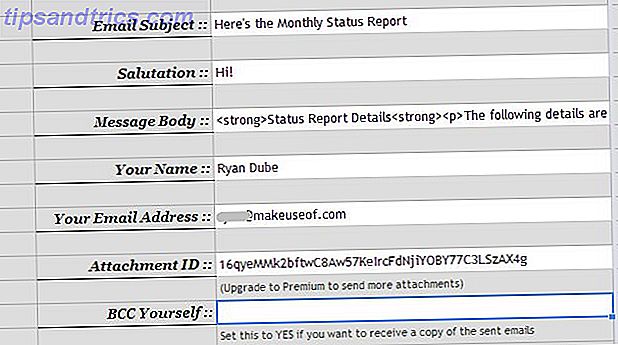
Finalmente, haga clic en "Iniciar combinación de correspondencia" en el menú Combinación de correspondencia y se enviará su correo electrónico masivo de texto enriquecido, con archivos adjuntos incluidos.
Aloje su firma de Gmail en Google Drive
¿Alguna vez has visto a alguien con esas fantásticas imágenes de logotipo en su firma de correo electrónico? Cómo usar una insignia de Facebook como tu firma de correo electrónico [Mac] Cómo usar una insignia de Facebook como tu firma de correo electrónico [Mac] ¿Leer más? Bueno, puedes hacerlo también si integras una imagen almacenada en una carpeta pública en tu cuenta de Google Drive en tu firma de Gmail. Es mucho más fácil de lo que parece.
Primero, cree una nueva carpeta en su cuenta de GDrive llamada "Pública" y configúrela visible para el público y acceda a "Cualquiera puede ver".
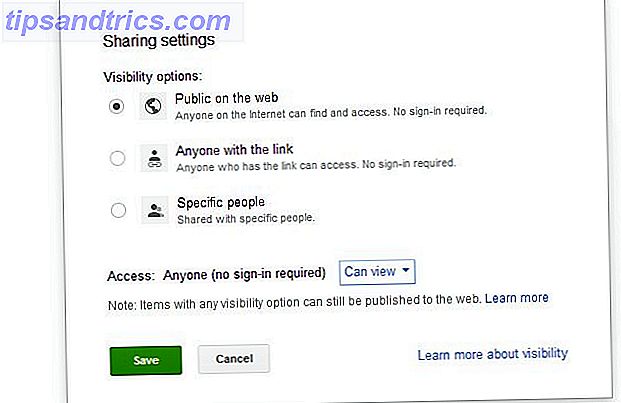
A continuación, suba el archivo de imagen del logotipo a ese directorio compartido. La imagen tendrá la misma configuración de compartir que la carpeta misma. Finalmente, obtenga la URL pública de su imagen al anotar la cadena ID para la carpeta en la vista compartida. Luego, inserte la ID y el nombre de la imagen en la siguiente cadena de URL:
https://googledrive.com/host/folder-ID-string/name-of-image.jpg"
Cuando tenga la cadena correcta, debería poder pegar la URL en un navegador y ver la imagen en su navegador.
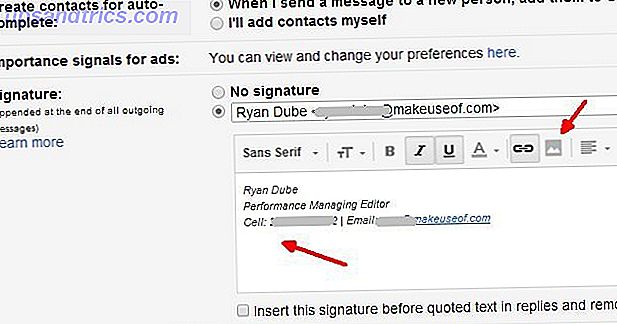
Escriba su firma, coloque el cursor donde desea incrustar la imagen y haga clic en el icono de la imagen. A continuación, pega la URL que construiste arriba en el campo URL de la imagen. Viola: su imagen de firma ahora se mostrará con cada firma de correo electrónico.
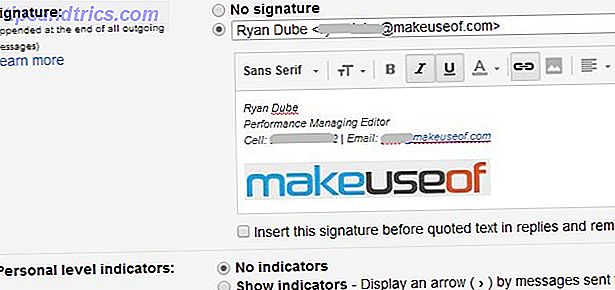
Las cosas se vuelven bastante útiles e integrales cuando comienzas a conectar servicios de Google como Gmail y Google Drive, ¿no es así? Casi hace que uno se pregunte cuántas otras cosas productivas puede hacer cuando comienza a integrar aplicaciones con Google Drive Cómo aprovechar al máximo Google Drive con aplicaciones integradas Aproveche al máximo Google Drive con aplicaciones integradas Google Drive se puede utilizar para sincronizar archivos entre sus computadoras, pero esa es solo una de sus muchas características. Google quiere que Google Drive sea su nuevo disco duro en la nube, accesible desde cualquier dispositivo. Para ... Leer más.
¿Conoces otras cosas interesantes que puedas hacer con Gmail y Google Drive? Por favor, comparta sus propias ideas creativas en la sección de comentarios a continuación. Vamos a volvernos locos con Google Drive y Gmail, ¿o sí?

![Ojos satelitales: fondos de pantalla del mapa en función de su ubicación actual [Mac]](https://www.tipsandtrics.com/img/mac/223/satellite-eyes-map-wallpapers-based-your-current-location.jpg)
![Quicksand: Sincroniza automáticamente sus archivos recientes en la nube [Mac]](https://www.tipsandtrics.com/img/mac/387/quicksand-automatically-syncs-your-recent-files-cloud.png)